12.03.22 Automatischen Loggerdatenimport aktivieren
AquaInfoCS ermöglicht die automatische Überwachung eines Verzeichnisses für Loggerdaten. Dateien, die in dieses Verzeichnis gesichert werden, werden anschließend automatisch importiert und die importierte Datei dann in einen Archivordner verschoben. Sollte die Importdatei Fehler verursachen, werden diese in einem Fehler-Verzeichnis in einer Log-Datei ausgegeben.
Die Verzeichnisstruktur für diesen Dienst muss also drei Verzeichnisse beinhalten. In diesem Beispiel sind es die Vrezeichnisse:
- Eingang: Verzeichnis, das von AquaInfoCS automatisch überwacht wird.
- Archiv: Verzeichnis in das die Dateien nach dem Import verschoben werden
- Fehler: Verzeichnis mit Log-Dateien, in denen die aufgetretenen Fehler protokolliert sind.
Vorgehensweise:
Erstellen Sie im Netzwerk an einem Ort Ihrer Wahl, eine Verzeichnisstruktur, die wie folgt aussieht:
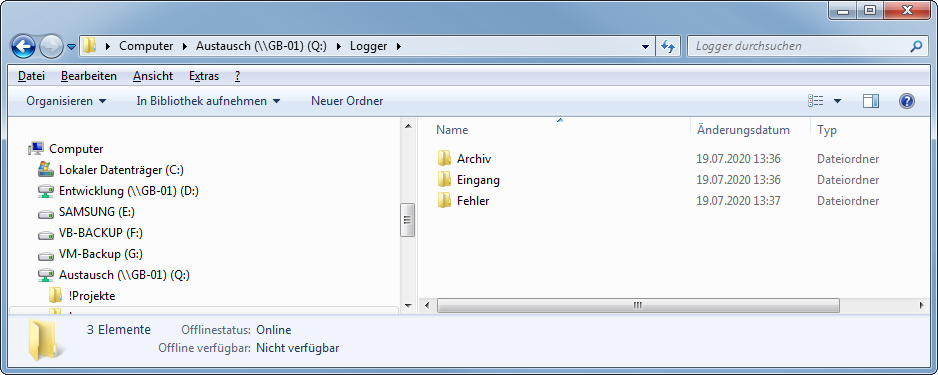
Wechseln Sie nun im AquaInfoCS Explorer in den Bereich: System und Funktionen → Funktionen-Detaildaten → Messstellen → Loggerdatenimport verwalten.
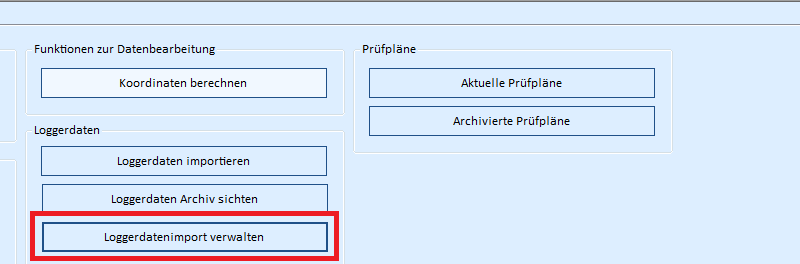
Im nun erscheinenden Fenster Loggerdaten verwalten, finden Sie die Einstellungen für den automatischen Import im unteren Teil des Fensters:

Aktivieren Sie hier das Auswahlfeld Automatischen Loggerdatenimport aktivieren, und wählen Sie dann die drei Verzeichnisse aus, die Sie soeben erstellt haben. Klicken Sie hierfür auf das Ordnersymbol  neben dem Eingabefeld. Im nun erscheinenden Fenster Ordner Suchen wechseln Sie in den entsprechenden Pfad und Klicken dann auf OK.
neben dem Eingabefeld. Im nun erscheinenden Fenster Ordner Suchen wechseln Sie in den entsprechenden Pfad und Klicken dann auf OK.
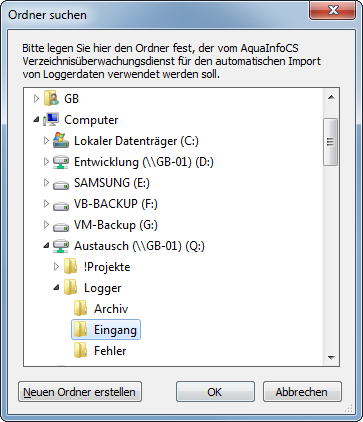
Ihre Eingaben sollten nun wie folgt aussehen:

Sie können das Fenster Loggerdaten verwalten nun schließen. Die automatische Überwachung ist nun aktiviert. Sofern Sie das Auswahlfeld Loggerdatenimport aktivieren nicht aktiviert haben, wird in dem Moment, in dem AquaInfoCS neue Dateien für den Import gefunden hat, das Importfenster angezeigt. Die Überprüfung auf neue Dateien wird zeitverzögert nach dem Start des AquaInfoCS Explorers durchgeführt.